Для работы проектов iXBT.com нужны файлы cookie и сервисы аналитики.
Продолжая посещать сайты проектов вы соглашаетесь с нашей
Политикой в отношении файлов cookie
Источники бесперебойного питания являются одни из распространенных способов снижения числа сбоев, повышения надежности работы и защиты оборудования и данных. И если для домашних устройств часто бывает вполне достаточно младших моделей, не имеющих никаких интерфейсов для связи с питаемым устройством, для коммерческого сегмента без этого не обойтись.
Наиболее простым способом обеспечить контроль и управление является использование интерфейса USB. В этом случае ИБП подключается непосредственно к персональному компьютеру, рабочей станции или серверу. На последних настраивается фирменное (чаще всего) программное обеспечение, которое позволяет обеспечить штатное выключение питания оборудования при длительном отсутствии питания, а также предоставляет пользователю возможность проверки состояния ИБП, мониторинга параметров сети питания, получения уведомлений по электронной почте, запись журнала событий и другие функции. Минусом такого варианта работы является отсутствие единого стандарта на протокол обмена данными, возможные ограничения со стороны программного обеспечения, зависимость от дополнительного оборудования и ПО и, что наиболее существенно, — работа преимущественно с одним устройством. Конечно некоторые из данных особенностей можно преодолеть, но часто это требует значительных усилий со стороны пользователя.
В сценарии работы оборудования в серверной стойке к одному ИБП обычно одновременно подключаются сразу несколько потребителей. Кроме того, хочется иметь единый интерфейс для моделей разных производителей, позволяющий интегрировать их в общие системы контроля работы сети и оборудования. Для решения данных задач часто применяется стандартный протокол SNMP, а ИБП через сетевой интерфейс подключается непосредственно в локальную сеть. Это позволяет ему обмениваться данными одновременно с несколькими клиентами напрямую, а также быть интегрированным в системы мониторинга. Кроме того, в этом случае вы сможете управлять ИБП и через сеть Интернет.
В данной статье мы рассмотрим реализацию платы управления от компании Powercom, имеющей более чем 30-ти летний опыт работы в данном сегменте рынка.
Компания предлагает несколько моделей плат управления для своих устройств, которые чаще всего предлагаются как опция. При этом в самом ИБП должна быть предусмотрена возможность установки платы. В большинстве «не домашних» серий она, конечно, присутствует. В данном материале мы познакомимся с возможностями одной из наиболее доступных версий — NetAgent CP504. На момент подготовки статьи ее можно было приобрести примерно за 12 000 рублей. Кроме нее, есть также более интересная модификация NetAgent II (BT506) — с поддержкой подключения внешних проводных датчиков температуры и влажности, беспроводных сенсоров дыма, протечки, открытия двери/окна, а также внешнего модема, позволяющего, в том числе, отправлять SMS через сотовые сети, что снимает зависимость системы уведомлений от подключения к сети Интернет. При выборе модели также не стоит забывать о совместимости.
Хотя судя по всему, у данного производителя платы SNMP являются достаточно универсальными. По крайней мере, в списке подходящих заявлены все «большие» серии. В данном материале я подключал устройство в стоечный линейно-интерактивный ИБП SPR-3000A на 3000 ВА/2100 Вт.
Плата поставляется в небольшой картонной коробке с универсальным дизайном для нескольких моделей. Точный артикул продукта приводится на наклейке. В комплекте не идет ничего необычного. На сайте производителя можно найти документацию, программное обеспечение, прошивки, файлы MIB и другую информацию.
Модуль SNMP имеет небольшие размеры. На лицевой стороне мы видим порт для подключения к локальной сети (10/100 Мбит/с) со встроенными индикаторами и три светодиода статуса. С обратной стороны находится разъем для подключения к внутренней шине ИБП. Кроме того, отметим наличие на печатной плате батарейки для обеспечения корректной работы встроенных часов.
Процесс физической установки карты в ИБП простой — вы откручиваете два винта крышки отсека, снимаете ее, устанавливаете плату и закрепляете теми же двумя винтами. Что важно — данную операцию можно осуществлять прямо во время штатной работы ИПБ без прерывания питания подключенных к нему устройств. После этого нужно подключить в карту сетевой патч-корд и дождаться ее загрузки.
Следующим шагом будет поиск устройства в сети и установка основных параметров. Для этого используется фирменная графическая утилита Netility, которая есть в версиях для Windows, Linux и Mac. Отметим правда, что скачивать ее придется с зарубежного сайта компании, поскольку на локализованном ее нет.
После обнаружения адаптера в сети можно начинать настройку. Первые три шага осуществляются через утилиту: установка IP-адреса (только IPv4, DHCP или ручной выбор адресов), выбор номеров портов сетевых служб (HTTP, HTTPS, Telnet), задание пароля администратора. Кроме того, программа умеет обновлять прошивку модуля. Все остальные настройки осуществляются через Web-интерфейс или командную строку (консоль).
Web-интерфейс имеет переводы на несколько языков, включая русский, но в данной статье я буду использовать английскую версию.
Интерфейс имеет несложный дизайн. В левой стороне окна находится меню из четырех основных разделов, в которых собрано два десятка пунктов. Первый раздет отвечает собственно за работу с устройством и мы опишем его далее. А начнем с «Configuration».
На странице «UPS Configuration» задаются ключевые параметры ИБП — протокол работы, число батарей, пороговые значения напряжений на нем. Встроенная справка говорит, что стоит обратиться к документации ИБП для выбора данных параметров, но нам их найти не удалось. Да и странно, что нет их автоматического выбора по номеру модели. Другие опции здесь понятны — интервал записи в журнал мониторинга в минутах, установка расписания проверки ИБП от батарей, пороговые значения для отправки уведомлений (время потери связи с ИБП, высокая нагрузка, рост температуры, низкий уровень заряда батарей).
Вторая страница, «UPS On/Off Schedule» кроме установки расписания включения и выключения (недельного и на семь конкретных дат), вы можете также установить критерии автоматического отключения устройства — при длительном отсутствии внешнего питания, при перегрузке, при перегреве, при снижении уровня заряда батарей. Дополнительно предусмотрена отправка пакетов WOL на восемь клиентов при включении питания ИБП.
На «Network» устанавливаются сетевые опции — адреса, DDNS, клиент PPPoE.
В список параметров протокола SNMP, ради которого собственно все и затевалось, входят привычные имя/контакт/место размещения, восемь записей Community, восемь Traps, а также пункты изменения номеров портов.
Иногда полезно иметь и более простые варианты получения сообщений от ИБП, так что наличие встроенного клиента для отправки уведомлений по электронной почте здесь очень пригодится. В настройках указывается адрес сервера SMTP и данные для доступа к нему, до восьми адресов получателей срочных сообщений, до четырех получателей для отправки журналов (регулярно по расписанию или при заполнении).
Рассматриваемая модель не имеет возможности прямого подключения сотового модема, но все-таки умеет отправлять SMS через внешний сервер с модемом и установленной фирменной программой SMS server (только для Windows).
В больших компаниях может быть необходимость доступа к устройству нескольких пользователей. На странице «WEB/Telnet» можно запрограммировать до восьми аккаунтов, ограничить их права и IP-адреса. Обратите внимание, что ранее настроенный пароль администратора не используется для Web и для защиты обязательно завести нужных пользователей на этой странице. Следующим шагом может быть использование внешнего сервера RADIUS. Здесь же у вас есть возможность загрузить в модуль SNMP официальные сертификаты SSL.
Последние две страницы здесь совсем простые — настройка встроенных часов (включая синхронизацию времени с внешним сервером), выбор языка для интерфейса и уведомлений. Кроме того, здесь есть пункт для перезагрузки модуля NetAgent через заданный интервал или в ручном режиме. За все время тестирования пользоваться этой возможностью не понадобилось.
В разделе «Log Information» представлены два внутренних журнала, которые ведет плата — журнал событий (например, о проведении тестирования или переходе на питание от батарей) и журнал мониторинга (дата, время, напряжения на входе и на выходе, частота, нагрузка, уровень заряда батарей, температура). В первом умещается 100 записей, а второй вмещает до 500 записей. Здесь же есть опции по очистке и экспорту данных в CSV.
Раздел «Help» не совсем отвечает своему названию. Здесь есть утилита поиска других модулей в сети, программа для отладки коммуникаций с ИБП, ссылка на сайт поддержки с полным описанием интерфейса и страница «About». На последней кроме ожидаемой информации о модели, прошивке и серийном номере есть также пункты для работы с конфигурацией модуля. Причем последнюю можно даже закачивать с внешних FTP, в том числе и по регулярному расписанию.
В большинстве случаев, описанные возможности модуля SNMP могут позволить администратору создать автоматизированную систему, не требующую постоянного наблюдения. Но конечно удобно иметь простой способ проверки текущего состояния ИБП, а также осуществления служебных операций. Данные функции собраны в разделе «Information» Web-интерфейса.
На страницах «System Status», «Basic Information» и «Current Status» собраны такие данные как номер модели/версия прошивки/серийный номер карты, сетевые настройки, пороги для отправки уведомлений в критических ситуациях, модель ИБП, текущие параметры линии питания, состояние батарей и другие. При наличии поддержки Java в браузере, можно посмотреть и графики на странице «Meter/Char». А через «Remote Control» можно запускать разные варианты самотестирований, включать, выключать и перезагружать ИБП, а также отключать встроенный динамик.
Следующий этап – настройка клиентов для взаимодействия с ИПБ, в частности для корректного завершения их работы при проблемах с питанием. Для реализации этого сценария можно использовать несколько вариантов. В частности, вы можете установить на всех устройствах, которые питаются через данный ИБП фирменную программу ClientMate. Она есть в версиях для Windows, Linux, macOS, FreeBSD и для среды виртуализации от VMWare.
В ней вы настраиваете подключение к ИБП и выбираете действие при получении тревожных сообщений. В частности, можно выбрать выключение или переход в состояние гибернации при отсутствии питания в течение указанного времени или при снижении уровня заряда батарей ниже указанного. Также утилита может синхронизировать питание компьютера с заданным в ИБП расписанием работы. Дополнительно предусмотрен запуск внешнего приложения при поступлении сигнала на выключение.
В случае, если вы по каким-то причинам не хотите устанавливать на ваши сервера стороннее программное обеспечение, есть возможность подключения по SNMP к стандартным пакетам обслуживания ИБП, в частности NUT. Кроме того, этот протокол поддерживается и многими готовыми решениями, которым требуется контроль и управление питанием, например сетевыми накопителями.
Кроме описанного выше программного обеспечения, компания также предлагает небольшую утититу SNMPView, доступную для Windows, которая позволяет в одной программе оперативно просматривать информацию сразу о нескольких ИПБ.
При интеграции в системы мониторинга пригодится предоставляемый компанией MIB-файл с описанием доступных OID. Такой способ можно использовать, например, с Zabbix.
Безусловно описанные сценарии будут востребованы преимущественно в SMB и корпоративном секторе. С другой стороны, достаточно серьезные ИТ-структуры сегодня встречаются даже у домашних пользователей и в SOHO. Учитывая, что часто важность данных и цена простоя может превышать стоимость оборудования, установка одного большого ИБП для нескольких устройств сразу может быть вполне оправдана. При этом часто требуется обеспечить совместную работу «зоопарка» оборудования разных производителей и здесь будет востребовано применение универсального стандартного сетевого протокола, как используемый в статье SNMP.
ИБП является интеллектуальным устройством, обладающим широкими возможностями мониторинга и управления. Производительные цифровые сигнальные процессоры (DSP), применяемые в современных моделях ИБП, позволяют реализовать удаленный контроль статуса и основных параметров, используя несколько различных интерфейсов.
ИБП является интеллектуальным устройством, обладающим широкими возможностями мониторинга и управления. Производительные цифровые сигнальные процессоры (DSP), применяемые в современных моделях ИБП, позволяют реализовать удаленный контроль статуса и основных параметров, используя несколько различных интерфейсов.
Реализация интерфейсов может быть как в виде встроенных портов, так и дополнительных карт, устанавливаемых во внутренний слот или подключаемых к порту RS-232. В большинстве трехфазных ИБП предусмотрено два внутренних слота для карт расширения и несколько встроенных коммуникационных портов.
| Название интерфейса | Реализация в ИБП |
|---|---|
| Коммуникационные порты RS232 и USB | Встроенные порты ИБП |
| SNMP (Simple Network Management Protocol) | Карты расширения – стандартная однопортовая и 4х портовая с возможностью подключения датчика температуры и влажности окружающей среды |
| Modbus | Карта расширения для ИБП 1-10 кВА и встроенный порт RS485 для моделей свыше 10 кВА |
| Релейный интерфейс «сухие» контакты | Карта расширения |
§ Интерфейс SNMP
Коммуникация по протоколу SNMP осуществляется при помощи дополнительной карты расширения, подключаемой к локальной сети Ethernet. Доступно исполнение карты SNMP с одним разъем RJ45 или модель с возможностью подключения дополнительного датчика температуры и влажности окружающей среды.
В настоящее время существуют версии SNMP v1, SNMP v2c и SNMP v3. В основном распространена вторая и третья версия протокола. Версия 3 по сравнению с предыдущей 2с имеет значительные преимущества в безопасности за счет криптографической защиты. Каждое сообщение содержит параметры безопасности, включающие аутентификацию с определением источника и шифрование пакетов для защиты от перехвата и предотвращения их изменения в пути.
Коммуникация по протоколу SNMP основана на наборе переменных, которые может считывать и записывать в соответствии с правами доступа один или несколько управляющих компьютеров. Программа-агент получает значения переменных, обращаясь к карте по ее IP-адресу. На основе полученных данных управляющее приложение отображает параметры и статусы ИБП и электросети.
Переменные, доступные по протоколу SNMP, построены в виде иерархической структуры и описываются базами управляющей информации MIB (Management Information Base). В них используется пространство имен, содержащее уникальные идентификаторы объектов OID (Object IDentificator), состоящие из SNMP-адреса в цифровом виде и его текстового описания. Для интеграции карты в систему управления производителем предоставляется MIB-файл, содержащий необходимую информацию.
В картах SNMP используются производительные процессоры, что позволяет реализовать большой набор дополнительных функций, в том числе:
- Встроенный веб-сервер для доступа через любой веб-браузер. Позволяет контролировать состояние и настраивать систему по локальной сети или через Интернет. Для обеспечения безопасности предусмотрено ограничение доступа по паролю или заданным IP-адресам.
- Ведение журналов записей событий и данных
- Отправка сообщений о событиях и изменениях состояния ИБП и электросети. Для этого в карте есть встроенный SMTP сервер с поддержкой защищенного соединения по протоколу SSL.
- Широковещательная рассылка trap-уведомлений содержащих OID, цифровое значение которых при помощи MiB-файла можно конвертировать в текстовые описания. Специальное программное обеспечение, принимающее trap-сообщения, позволяет строить универсальные системы мониторинга любого оборудования.
Отправка сообщений настраивается на возникновение событий ИБП и электросети, а также на выход параметров за пределы допустимых значений. Этот функционал позволяет ответственным сотрудникам оперативно получать информацию и своевременно отреагировать при изменении ситуации на объекте.
Для контроля температуры и влажности на удаленном объекте можно использовать карту с возможностью подключения датчика температуры, влажности и наличия воды. Информация о параметрах окружающей среды доступна в веб-интерфейсе или через соответствующие OID SNMP. При выходе значений за пределы заданного диапазона может формироваться соответствующее информационное сообщение.
В комплекте с SNMP-картами серии NetAgent поставляется несколько утилит для различных операционных систем:
- Netility – для поиска SNMP-карты в локальной сети, установки сетевого адреса и обновления прошивки карт
- ClientMate – для управления электропитанием рабочей станции или сервера, завершения работы системы при разряде аккумуляторов ИБП
- SNMPView – утилита администратора, позволяющая осуществлять мониторинг всех ИБП с картами NetAgent в локальной сети
§ Интерфейс Modbus
Modbus это последовательный коммуникационный протокол, не требующий существенных вычислительных ресурсов, поэтому часто применяемый в промышленных системах для сбора информации от несложных датчиков и устройств. Для его реализации на устройствах, как правило, используется физический порт RS-485 или RS-232.
Коммуникация по Modbus построена по принципу главный-подчиненный и основана на транзакциях вопрос-ответ. Главное устройство по общей шине отправляет адресные запросы отдельным подчиненным устройствам или делает широковещательную рассылку команд.
Данные на устройстве считываются с адресов регистров, определенных производителем карты. Для интеграции в системы заказчика производителем предоставляется карта регистров. Например, для карты Net485 группа входных параметров выглядит, как показано в таблице ниже:
|
 |
||||||||||
| Адреса регистров Modbus | Карта Net485 |
Протокол Modbus различается по режиму передачи данных – обязательно в устройстве имеется режим RTU (удаленное терминальное устройство) и опциональный режим ASCII. Может быть выбран любой из них, но все устройства в одной сети Modbus должны работать в одном режиме.
Для подключения через сеть Ethernet предусмотрен протокол Modbus TCP, который использует TCP/IP для транспортировки модифицированного кадра Modbus RTU. При применении в сети TCP не предусмотрено широковещательного или многоузлового режима, а осуществляется только связь между двумя устройствами.
Реализация интерфейса с протоколом Modbus возможна в виде опциональной карты Net485, дополнительного протокола в картах SNMP или встроенного порта в трехфазных ИБП.
§ Релейный интерфейс «сухие» контакты (AS400)
Для контроля основных состояний ИБП и электросети может применяться релейный интерфейс «сухие» контакты. При помощи размыкания и замыкания наборов контактов он позволяет осуществлять сигнализацию или управление внешними устройствами. Как правило, интерфейс подразумевает реализацию в виде реле, то есть гальваническую развязку от управляющего сигнала. При этом не имеет значения полярность подключения сигнала и род тока — переменный или постоянный.
Доступны два исполнения – универсальная карта «сухие» контакты для всех серий или карта для ИБП 1-3 кВА с дополнительным разъемом DB9, дублирующим релейный интерфейс для управляющих сигналов с малой нагрузкой. Основные сигналы — это переход ИБП на работу от аккумуляторов или через линию байпас, низкий заряд аккумуляторных батарей, а также вход отключения ИБП при работе от батарей.
Большой выбор портов и интерфейсных карт для разных коммуникационных протоколов, а также дополнительные возможности программного обеспечения позволяют встраивать ИБП в любые корпоративные системы управления. Широкий функционал удаленного контроля систем бесперебойного питания сокращает затраты на обслуживание и дает возможность оперативно устранять возникшие неисправности.
Когда возникает задача мониторить бесперебойники у рабочих станций? Запищал – заменил, конец. Чинить ИБП – дело неблагодарное, менять аккумуляторы – не все хотят возиться (или даже моветон).
Так думал и я, особенно после череды ИБП с отказавшей электроникой. Ситуацию усугублял софт от производителей. Он, как бы это помягче выразиться, барахло. Причем у всех – APC, Ippon, Powercom, TrippLite. Что серверный, что для рабочих станций. Пробовать платные версии после опыта с бесплатными – желания не возникло. А совсем весело, когда ИБП от разных производителей.
Но мониторить всё же надо. Плюсы очевидны: 1) можно поменять ИБП ДО того, как он издаст прощальный писк; 2) можно сразу увидеть, где сдохла батарея, а где электроника.
Минус же прост, как всегда: стоимость решения, в деньгах или человеко-часах.
Вот эту проблему и будем решать.
Если имеем зоопарк, то самый адекватный способ – это Network UPS Tools.
По нему мало информации про Windows, а ещё нет GUI. Но это мы решим.
Справедливости ради нужно отметить, что есть похожий проект на Python. Но мне лично кажется совершенно излишним использование Python (и подобные технические решения) там, где можно обойтись парой строк нативного скриптинга.
Disclaimer
- Это не «готовое решение».
- Это не предложение, а рассказ.
- Да, есть Zabbix, Cacti, etc, и это тяжеловесные решения для больших компаний, требующие выделенного сервера и всё равно какого-то промежуточного слоя для поддержки соответствующего протокола UPS.
- При всём вышеперечисленном, решение достаточно простое, достаточно лёгкое и стоит 0 валюты.
Разумеется, для сбора информации понадобятся UPS с инфо-портом. У меня возникли проблемы с COM-портом IPPON, всё остальное работает на ура.
Обычно для рабочих станций используется подключение ИБП по USB, этот случай и рассмотрим. Нужно установить NUT на все рабочие станции с ИБП.
Возможные проблемы при этом:
- > Драйвер libusb лучше ставить отдельно. Те, что в комплекте, понимает не все ИБП;
- Если libusb предлагает стандартное имя HID UPS Battery, нужно его изменить – со стандартным именем некоторые системы почему-то не видят UPS;
- если процессе установки появилось сообщение «Драйвер без цифровой подписи«, то его нужно повторно переустановить руками, иначе он слетает;
- если libusb не распознал модель UPS, то с первого раза драйвер ставится НЕКОРРЕКТНО! Об этом говорит ошибка «upsmon ERROR ACCESS DENIED», или драйвер просто слетает. Нужно: остановить службу NUT, удалить драйвер libusb, подождать, пока установится «USB устройство ввода», выбрать для него вручную драйвер libusb заново;
- Для NUT нужны сторонние библиотеки, которых в комплекте установки нет. Setup об этом говорит, но кто ж его читает
Плюс часто в системах уже есть софт с этими библиотеками. Точно нужны: libeay32.dll, ssleay32.dll, libgcc_s_dw2-1.dll (есть в папке NUT-bin), libusb.dll (есть в дистрибутиве libusb), msvcr71.dll (в составе Net Framework 1.1). Все эти файлы должны быть в папке WindowsSystem32;
- иногда нужно указать bus=«bus-0» для USB UPS в ups.conf;
- на быстрых машинах и на некоторых сетевых картах служба NUT стартует раньше, чем драйвер и/или сетевой интерфейс. При этом тип запуска «Автозагрузка (отложенный запуск)» приводит к ошибке «upsc ERROR DATA STALE». Решение: создать задачу, которая будет проверять наличие процесса upsd при появлении события с кодом 1 из источника «Network UPS Tools» и перезапускать службу Network UPS Tools скачать xml-файл задачи скачать скрипт (должен быть в папке NUTothers).
Примерный скрипт полуавтоматической установки NUT на клиенты:
N:NUT-Installer-2.6.5-6.msi /qn
copy N:dllssleay32.dll C:WindowsSystem32 /Y
copy N:dlllibeay32.dll C:WindowsSystem32 /Y
copy N:dlllibgcc_s_dw2-1.dll C:WindowsSystem32 /Y
copy N:dlllibusb.dll C:WindowsSystem32 /Y
copy N:etc* "%programfiles%NUTetc"
rem добавляем IP-адрес клиента в конфиг NUT автоматически
SET IP=192.168.100.10
set ip_address_string="IP Address"
rem Uncomment the following line when using Windows 7 (with removing "rem")!
set ip_address_string="IPv4-адрес"
REM echo Network Connection Test
for /f "usebackq tokens=2 delims=:" %%f in (`ipconfig ^| findstr /c:%ip_address_string%`) do SET IP=%%f
ECHO LISTEN %IP% 3493 >> "%programfiles%NUTetcupsd.conf"
rem Ставим драйвер libusb отдельно
N:libusb-win32-bin-1.2.6.0bininf-wizard.exe
rem Правим конфиги, там буквально две строки
notepad "%programfiles%NUTetcups.conf"
notepad "%programfiles%NUTetcupsmon.conf"
pause
net use N: /delete /YКак понять, почему не работает NUT под Windows:
- проверяем, есть ли в процессах nut.exe
- если есть, то проверяем upsd.exe и upsmon.exe
- если upsd нет в процессах, идём в nutsbin и запускаем руками:
- «upsd не может быть запущен, так как отсутствует dll» – проверяем dll в system32, перезагружаемся на всякий случай;
- «upsd error creating named pipe» – upsd уже запущен
- запускается и сразу закрывается – проверить ip-адрес в upsd.conf в секции LISTEN, особенно актуально, если на машине DHCP ;
- upsd запустился, но не видит UPS – установить или переустановить libusb, проверить libusb.dll в system32, переименовать устройство из HID UPS Battery;
- если upsd стартовал, идём в bin и выполняем upsc our_ups@localhost
- «upsc не может быть запущен, так как отсутствует dll» – проверяем библиотеки ;
- «upsc failed connection unknown error» – проверяем, запущен ли upsd и upsmon, внимательно проверяем секцию MONITOR в upsmon.conf, ещё раз проверяем библиотеки dll;
- «upsc error data stale» – либо UPS один раз запускался и больше не работает, тогда переустанавливаем драйвер libusb и переименовываем HID UPS Battery, либо служба NUT поднялась быстрее, чем стал виден сетевой интерфейс или USB UPS, перезапускаем службу;
- «upsmon error ACCESS DENIED» – переустанавливаем драйвер, как описано выше.
Для сервера мониторинга нужны:
- NUT в режиме standalone;
- любой web-сервер с php и mysql. Я использую Uniform Server
- MySQL-база и папка www из репозитория, и пара batch-скриптов оттуда же.
Базу SQL и www кладём в соответствующие каталоги веб-севера. Скрипты из batch_scripts копируем в папку установки NUT. Запускаем веб-сервер, переходим на localhost/index_ups.php. Добавляем любой из клиентских UPS в формате UPS_name@host. Запускаем скрипт get_ups_list_mysql.cmd. Проверяем. Enjoy.
Что мы можем увидеть полезного, помимо текущего состояния? Например:
- если минимальный вольтаж батареи приближается к 10 – лучше заменить её заранее;
- при нормальных значениях вольтажа отказ ИБП будет связан скорее всего, с отказом электроники (ваш, К.О.);
- нагрузка более 70 процентов нежелательна, 100 не нормальна, если не связана с событием self-test;
- минимальный заряд батареи менее 30% говорит о неисправности батареи либо о неверных настройках автоотключения при разряде на клиенте.
Несколько моментов:
- столбцы можно сортировать нажатием на заголовок;
- максимальные/минимальные значения выводятся через слеш к текущим, критические отмечаются красным;
- осторожнее с кнопкой «self-test».
Если у кого-то проблемы с установкой/работой NUT под Windows – пишите, разберёмся вместе.
Спасибо за внимание!
Только зарегистрированные пользователи могут участвовать в опросе. Войдите, пожалуйста.
Какой софт вы используете для мониторинга ИБП рабочих станций?
18.75%
Софт от производителя
21
28.57%
Zabbix / Cacti / подобное
32
25.89%
Не использую, но после прочтения статьи решил, что надо бы
29
3.57%
Другое, рассказал в комментариях
4
Проголосовали 112 пользователей.
Воздержались 23 пользователя.
В прошлом году компанией JSOF была публично раскрыта информация о целом наборе уязвимостей, корни которых уходят в древнюю библиотеку компании Treck, реализующую функции стека протоколов TCP/IP. Эту библиотеку на протяжении многих лет использовали разные производители аппаратного обеспечения для обеспечения работы TCP/IP во встроенном микрокоде firmware на множестве разных типов устройств. Данный пакет уязвимостей получил общее название Ripple20.
Уязвимости, входящие в состав Ripple20, имеют разные уровни критичности и среди них есть некоторые опасные уязвимости, позволяющие удалённо вызвать отказ в обслуживании или даже получать полный доступ над устройством со всеми вытекающими последствиями.
Данная проблема была освещена на множестве интернет-ресурсов, связанных с темой информационной безопасности. Вот некоторые из них:
- Блог Касперского — Ripple20: 19 уязвимостей в библиотеке TCP/IP
- SecurityLab — Уязвимости Ripple20 затрагивают миллиарды устройств по всему миру
- «Хакер» — Сотни миллионов IoT-устройств в опасности из-за уязвимостей Ripple20
Часть вендоров на протяжении нескольких месяцев после огласки Ripple20 выпустили обновления микрокода для своих продуктов, в которых закрываются данные уязвимости. Однако некоторые производители намеренно отказались от обновления микрокода некоторых своих продуктов, снятых с текущей поддержки. Таким образом, все уязвимые устройства, не имеющие обновления, но по прежнему эксплуатируемые в рамках локальных/глобальных сетей, вошли в группу повышенных рисков нарушения режима ИБ.
Проблема с уязвимостями Ripple20 заключается в том, что работа по снижению рисков в рамках больших корпоративных сетей с множеством устройств разных производителей и моделей, требует комплексного подхода с применением разных методик защиты, таких как обновление микрокода, ужесточение правил меж-узлового взаимодействия на уровне сети, использование систем обнаружения сетевых аномалий и т.д.
Применительно к вопросу обновления микрокода на эксплуатируемых сетевых устройствах, требуется отдельное планирование и немалый объём работы по устройствам каждого отдельно взятого производителя и модели. В данной заметке мы рассмотрим вариант сбора информации относительно модулей управления источников бесперебойного питания (ИБП) марки APC («APC by Schneider Electric«), которые широко используются для защиты электропитания серверного и сетевого оборудования.
Модули управления ИБП APC и Ripple20
На сайте вендора опубликован специальный, периодически обновляемый, бюллетень безопасности, где можно найти информацию о том, какие типы и модели устройств получили «заплатки» микрокода:
Security Notification – Treck TCP/IP Vulnerabilities (Ripple20) (V2.10)
Применительно к модулям управления ИБП (в терминологии APC — Network Management Card, NMC) разных поколений есть отдельный уточняющий документ:
Security Notification — APC by Schneider Electric Network Management Cards (V2.2)
В этом документе говорится о том, что модули управления третьего поколения NMC3 (такие, как AP9640/AP9641) и модули второго поколения NMC2 (такие, как AP9630/AP9631/AP9635/AP9537SUM) имеют обновления микрокода, закрывающие уязвимости из состава Ripple20. Минимальные рекомендуемые (на данный момент времени) версии микрокода AOS таковы:
- Для модулей NMC2 — версия 6.9.6 (версии 6.9.4 и старше — уязвимы)
- Для модулей NMC3 — версия 1.4 (версии 1.3.3.1 и старше — уязвимы)
Скачать файлы обновлений микрокода для NMC2/NMC3 можно по ссылке:
FAQ — FA410359 — Treck TCP/IP Vulnerabilities (Ripple20)
Если же говорить о модулях управления первого поколения NMC1 (таких, как AP9617/AP9618/AP9619), то здесь ситуация обстоит совсем иначе. Фактически, уязвимыми к Ripple20 объявлены все модули NMC1 c любыми версиями микрокода AOS до самой крайней, поддерживаемой на NMC1, версии 3.9.2. При этом отсутствует какая-либо возможность последующего обновления с целью закрытия уязвимостей.
Что делать с уязвимыми модулями NMC1?
В ранее упомянутом документе даётся несколько рекомендаций относительно того, как можно сузить область возможных атак на NMC1, например, предлагается отказаться от использования протоколов DHCP и DNS. Но подобные действия кажутся полумерами и, похоже, что в данном случае какой-то более или менее ощутимый эффект может дать только жесткая сетевая изоляция модулей управления на уровне сетевого маршрутизирующего оборудования. Однако, подобная изоляция, по разным причинам, возможна не всегда и не везде. К тому же, даже при обеспечении изоляции на уровне маршрутизатора, незакрытой может остаться возможность атаки со стороны хостов, расположенных в одном физическом сегменте сети с уязвимыми модулями управления.
В качестве альтернативного варианта решения вопроса можно использовать физическую замену съёмных SmartSlot-модулей управления первого поколения NMC1 на модули NMC2/NMC3, если это позволяют сделать финансовые возможности компании. Такая замена позволит поднять уровень безопасности сетевого доступа к ИБП на приемлемый уровень. Модули управления NMC2/NMC3 имеют поддержку современных безопасных протоколов SSH/HTTPS (не имеют проблем при работе с современными браузерами с TLS в отличие от NMC1) и, что более важно, имеют встроенный функционал брандмауэра, который позволит максимально эффективно ограничить к ним сетевой доступ и нивелировать возможные риски от обнаруживаемых в будущем уязвимостей.
При планировании замены NMC1 может возникнуть желание использовать более современные модули NMC3, однако следует учесть то, что модули NMC3 совместимы не со всеми старыми моделями ИБП. Информацию о совместимости разных поколений NMC c модельным рядом ИБП можно найти по ссылке:
FAQ — FA237786 — APC UPS Network Management Card (NMC) Compatibility Chart
При этом также следует учесть, что приобретение модулей второго поколения уже сегодня может оказаться не совсем тривиальной задачей, так как эти модули сняты c производства в конце 2020 года. Разумеется, это не означает, что вендор прекратил поддержку NMC2 в плане выпуска обновлений безопасности микрокода и такие обновления будут доступны ещё, как минимум, год-два (по информации из разных источников).
Обнаружение в сети модулей NMC
Перед планированием мероприятий по закрытию уязвимостей NMC может потребоваться проведение «инвентаризации» всех эксплуатируемых в сети модулей управления.
Для сканирования сети на предмет выявления модулей APC NMC можно воспользоваться такими простыми и свободно-распространяемыми инструментами, как, например, утилита APC Device IP Configuration Wizard или сетевой сканер nmap.
Утилита Device IP Configuration Wizard позволит просканировать небольшую сеть и может дать информацию о версии микрокода AOS для всех обнаруженных устройств.
Но эта утилита использует только протокол SNMP со стандартной строкой подключения Community «public«. Поэтому, если на модуле управления выключен данный протокол или изменены его стандартные настройки, то утилита не отобразит информации по такому модулю.
Сетевой сканер nmap имеет специальный механизм определения ОС сканируемого хоста при использовании опций -O —osscan-guess, но попытки его использования для опроса TCP-портов NMC показали, что результат получается, мягко говоря, неконкретный.
Учитывая то обстоятельство, что на модулях управления NMC реализована работа разных протоколов, каждый из которых мог быть ранее намеренно или по ошибке включен/выключен разными администраторами, стало понятно, что какого-то готового решения для обнаружения всех таких устройств нет и нужно сделать что-то своё. В результате был сделан PowerShell-скрипт, который для сканирования сети не требует никаких сторонних средств, а использует возможности, встроенные в ОС Windows (скрипт проверялся на Windows 10 20H2 c PowerShell 5.1).
[System.Net.IPAddress]$StartScanIP = "10.1.0.1"
[System.Net.IPAddress]$EndScanIP = "10.10.10.254"
[int]$EchoCount = 2
[string]$SNMPCommunity = "public"
[int]$SNMPTimeout = 4000
[int]$FTPPort = 21
[int]$FTPTimeout = 1000
[int]$HTTPTimeout = 10000
[string]$CSVReportPath = "C:TempAPC-NMC-Scan.csv"
[bool]$DataInList = $false
$Watch = [System.Diagnostics.Stopwatch]::StartNew()
$Watch.Start()
$ScanIPRange = @()
if($EndScanIP -ne $null)
{
$StartIP = $StartScanIP -split '.'
[Array]::Reverse($StartIP)
$StartIP = ([System.Net.IPAddress]($StartIP -join '.')).Address
$EndIP = $EndScanIP -split '.'
[Array]::Reverse($EndIP)
$EndIP = ([System.Net.IPAddress]($EndIP -join '.')).Address
For ($x=$StartIP; $x -le $EndIP; $x++) {
$IP = [System.Net.IPAddress]$x -split '.'
[Array]::Reverse($IP)
$ScanIPRange += $IP -join '.'
}
}
else
{
$ScanIPRange = $StartScanIP
}
Workflow Network-Scan {
param($wIPPool,$wEchoCount,$wSNMPCommunity,$wSNMPTimeout,$wFTPPort,$wFTPTimeout,$wHTTPTimeout)
$WFResult = @()
ForEach -parallel -throttlelimit 32 ($ip in $wIPPool)
{
$ItemReturn = inlinescript
{
$HostIP = $USING:ip
$HostName = "-"
# First check host is online
#
If (Test-Connection -Computername $HostIP -BufferSize 16 -Count $USING:wEchoCount -Quiet)
{
[bool]$FindNMC = $false
[bool]$ProtoSNMPAvailable = $false
[bool]$ProtoFTPAvailable = $false
[bool]$ProtoHTTPAvailable = $false
[string]$SNMPSysOID = ""
[string]$SNMPNMCHost = ""
[string]$SNMPNMCDesc = ""
[string]$GLB_NMC_Model = ""
[string]$GLB_NMC_AOS = ""
[string]$SNMPNMCApp = ""
[string]$SNMPNMCSN = ""
[string]$SNMPUPSMod = ""
[string]$SNMPUPSSN = ""
# Trying to examine a host using SNMP
#
$SNMP = New-Object -ComObject OlePrn.OleSNMP
Try {
$SNMP.Open($HostIP,$USING:wSNMPCommunity,3,$USING:wSNMPTimeout)
$SNMPSysOID = $SNMP.Get('.1.3.6.1.2.1.1.2.0')
} Catch {}
If ($SNMPSysOID -like "*318.1.3*") {
$ProtoSNMPAvailable = $true
$FindNMC = $true
Try { $SNMPNMCHost = $SNMP.Get('.1.3.6.1.2.1.1.5.0') } Catch {}
Try {
$SNMPNMCDesc = $SNMP.Get('.1.3.6.1.2.1.1.1.0')
$GLB_NMC_Model = (($SNMPNMCDesc -split ' *..MN:')[1] -split ' ')[0]
} Catch {}
Try { $GLB_NMC_AOS = $SNMP.Get('.1.3.6.1.4.1.318.1.4.2.4.1.4.1') } Catch {}
Try { $SNMPNMCApp = $SNMP.Get('.1.3.6.1.4.1.318.1.4.2.4.1.4.2') } Catch {}
Try { $SNMPNMCSN = $SNMP.Get('.1.3.6.1.4.1.318.1.4.2.4.1.2.1') } Catch {}
Try { $SNMPUPSMod = $SNMP.Get('.1.3.6.1.4.1.318.1.1.1.1.1.1.0') } Catch {}
Try { $SNMPUPSSN = $SNMP.Get('.1.3.6.1.4.1.318.1.1.1.1.2.3.0') } Catch {}
}
$SNMP.Close()
# Trying to examine a host using FTP
#
[string]$FTPNMCModel = ""
[string]$FTPNMCAOS = ""
[string]$FTPBanner = ""
$TCPSocket = New-Object System.Net.Sockets.TCPClient
Try {
$Connected = ($TCPSocket.BeginConnect($HostIP,$USING:wFTPPort,$Null,$Null)).AsyncWaitHandle.WaitOne($USING:wFTPTimeout)
If ($Connected -eq "True"){
$ProtoFTPAvailable = $true
$Stream = $TCPSocket.GetStream()
Start-Sleep -m 1000;
$FTPBanner = ""
While ($Stream.DataAvailable) {
$FTPBanner += [char]$Stream.ReadByte()
}
If ($FTPBanner -like "*Network Management Card*") {
$FTPNMCModel = ($FTPBanner -split ' ')[1]
$FTPNMCAOS = (($FTPBanner -split ' *AOS')[1] -split ' ')[1]
If (![string]::IsNullOrWhiteSpace($FTPNMCModel) -and [string]::IsNullOrWhiteSpace($GLB_NMC_Model)) {
$GLB_NMC_Model = $FTPNMCModel
$FindNMC = $true
}
If (![string]::IsNullOrWhiteSpace($FTPNMCAOS) -and [string]::IsNullOrWhiteSpace($GLB_NMC_AOS)) {
$GLB_NMC_AOS = $FTPNMCAOS
}
}
}
} Catch {}
$TCPSocket.Close()
# Trying to examine a host using HTTP
#
$CheckUrl = "http://$HostIP/images/smapc.gif"
Try {
$WebRequest = [System.Net.WebRequest]::Create($CheckUrl)
$WebRequest.Timeout = $USING:wHTTPTimeout
$WebRequest.AuthenticationLevel = "None"
$WebResponse = $WebRequest.GetResponse()
If (($WebResponse.StatusCode -eq "OK") -and ($WebResponse.ContentType -eq "image/gif") -and ($WebResponse.ContentLength -gt 0)) {
$ProtoHTTPAvailable = $true
$FindNMC = $true
If ([string]::IsNullOrWhiteSpace($GLB_NMC_Model)) {
$GLB_NMC_Model = "Uknown"
}
}
} Catch {}
# Return NMC data
#
If ($FindNMC) {
Try{
$HostName = [System.Net.Dns]::GetHostByAddress($HostIP).HostName
} Catch {}
$Item = New-Object System.Object
$Item | Add-Member -MemberType NoteProperty -Name "HostIP" $HostIP
$Item | Add-Member -MemberType NoteProperty -Name "HostDNSName" $HostName
$Item | Add-Member -MemberType NoteProperty -Name "pSNMP" $ProtoSNMPAvailable
$Item | Add-Member -MemberType NoteProperty -Name "pFTP" $ProtoFTPAvailable
$Item | Add-Member -MemberType NoteProperty -Name "pHTTP" $ProtoHTTPAvailable
$Item | Add-Member -MemberType NoteProperty -Name "SNMPNMCHost" $SNMPNMCHost
$Item | Add-Member -MemberType NoteProperty -Name "GLB_NMC_Model" $GLB_NMC_Model
$Item | Add-Member -MemberType NoteProperty -Name "SNMPNMCSN" $SNMPNMCSN
$Item | Add-Member -MemberType NoteProperty -Name "GLB_NMC_AOS" $GLB_NMC_AOS
$Item | Add-Member -MemberType NoteProperty -Name "SNMPNMCApp" $SNMPNMCApp
$Item | Add-Member -MemberType NoteProperty -Name "SNMPUPSMod" $SNMPUPSMod
$Item | Add-Member -MemberType NoteProperty -Name "SNMPUPSSN" $SNMPUPSSN
return $Item
}
}
}
$WORKFLOW:WFResult += $ItemReturn
}
return $WORKFLOW:WFResult
}
[array]$Result = Network-Scan $ScanIPRange $EchoCount $SNMPCommunity $SNMPTimeout $FTPPort $FTPTimeout $HTTPTimeout
If (!$DataInList) {
$Result | Sort-Object GLB_NMC_Model,GLB_NMC_AOS,HostIP | Format-Table -GroupBy GLB_NMC_Model -Autosize `
@{Name="Host IP";Expression = { $_.HostIP }; Alignment="Center"},
@{Name="Host Name from DNS";Expression = { $_.HostDNSName }; Alignment="Center"},
@{Name="SNMP";Expression = { $_.pSNMP }; Alignment="Center"},
@{Name="FTP";Expression = { $_.pFTP }; Alignment="Center"},
@{Name="HTTP NMCv1";Expression = { $_.pHTTP }; Alignment="Center"},
@{Name="NMC Host Name";Expression = { $_.SNMPNMCHost }; Alignment="Center"},
@{Name="NMC Model";Expression = { $_.GLB_NMC_Model }; Alignment="Center"},
@{Name="NMC SN";Expression = { $_.SNMPNMCSN }; Alignment="Center"},
@{Name="NMC AOS";Expression = { $_.GLB_NMC_AOS }; Alignment="Center"},
@{Name="NMC App";Expression = { $_.SNMPNMCApp }; Alignment="Center"},
@{Name="UPS Model";Expression = { $_.SNMPUPSMod }; Alignment="Left"},
@{Name="UPS SN";Expression = { $_.SNMPUPSSN }; Alignment="Center"}
} Else {
$Result | Sort-Object HostIP | Format-List `
@{Name="Host IP";Expression = { $_.HostIP }},
@{Name="Host Name from DNS";Expression = { $_.HostDNSName }},
@{Name="Protocol SNMP available";Expression = { $_.pSNMP }},
@{Name="Protocol FTP available";Expression = { $_.pFTP }},
@{Name="Protocol HTTP NMCv1 available";Expression = { $_.pHTTP }},
@{Name="NMC Host Name";Expression = { $_.SNMPNMCHost }},
@{Name="NMC Model Name";Expression = { $_.GLB_NMC_Model }},
@{Name="NMC Serial Number";Expression = { $_.SNMPNMCSN }},
@{Name="NMC AOS version";Expression = { $_.GLB_NMC_AOS }},
@{Name="NMC App version";Expression = { $_.SNMPNMCApp }},
@{Name="UPS Model Name";Expression = { $_.SNMPUPSMod }},
@{Name="UPS Serial Number";Expression = { $_.SNMPUPSSN }}
}
Write-Host $Result.Count "hosts found on network range " $StartScanIP "-" $EndScanIP
If (($CSVReportPath) -and ($Result.Count -gt 0)) {
If(!(Test-Path $CSVReportPath)) {
Try {
New-Item -ItemType File -Path $CSVReportPath -ErrorAction Stop | Out-Null
} Catch {
Write-Warning "Failed to create report file ($CSVReportPath)!`r`n$_`r`nPlease check the variable `$CSVReportPath in the script."
Break
}
}
$Result + (Import-Csv $CSVReportPath) `
| Select-Object -Property "HostIP","HostDNSName","pSNMP","pFTP","pHTTP", `
"SNMPNMCHost","GLB_NMC_Model","SNMPNMCSN","GLB_NMC_AOS","SNMPNMCApp","SNMPUPSMod","SNMPUPSSN" `
| Sort-Object -Unique HostIP `
| Export-Csv -NoTypeInformation -Path $CSVReportPath
}
$Watch.Stop()
Write-Host "`r`nScript time:" $Watch.Elapsed
В переменных $StartScanIP и $EndScanIP указывается начало и конец диапазона сканирования сети. Доступность каждого хоста в указанном диапазоне проверяется отсылкой 2 echo-пакетов. В проблемных сетях, где ответ от устройства можно получить не сразу, можно увеличить количество пакетов через переменную $EchoCount. Кроме того, можно увеличить значения таймаутов ожидания ответа для разных протоколов через переменные $SNMPTimeout, $FTPTimeout, $HTTPTimeout. Манипуляции с этими переменными могут как увеличить, так и уменьшить общее время сканирования, влияя при этом на конечный результат.
Для каждого, ответившего по ICMP хоста, предпринимаются попытки последовательного опроса по протоколам SNMP/FTP/HTTP. Именно эти протоколы выбраны для опроса по той причине, что через них мы прямо или косвенно можем идентифицировать сетевой хост, как модуль управления APC NMC, не предоставляя при этом никаких учётных данных.
В первую очередь опрашиваем хост по протоколу SNMP, так как, в случае его доступности, мы сможем извлечь максимум необходимой нам информации. Опрос выполняется с использованием стандартной строки подключения «public«, которая может быть изменена через переменную $SNMPCommunity. На практике бывает так, что администраторы, настраивая NMC, не всегда уделают должное внимание правильной настройке SNMP, не редко оставляя настройки в конфигурации по умолчанию. Тем самым они разрешают ничем не ограниченный удалённый сбор информации об устройстве и даже удалённое управление этим устройством.
Опрос по протоколу FTP для нас интересен тем, что встроенный в NMC FTP-сервер уже на этапе подключения (ещё до ввода учётных данных) бесстыдно раскрывает нам модель NMC и версию AOS в FTP-баннере.
И если на модуле NMC выключен или ограничен к использованию протокол SNMP, но при этом не выключен протокол FTP, то из этого баннера мы сможем получить интересующую нас информацию.
В последнюю очередь мы выполняем нехитрый запрос по протоколу HTTP, пытаясь получить с веб-сервера хоста определённый графический файл с логотипом APC — /images/smapc.gif. Положительный ответ от веб-сервера является косвенным признаком того, что нам отвечает модуль первого поколения NMC1 (на модуле второго поколения такого файла уже нет). Эта информация может оказаться полезна в том случае, если на опрашиваемом хосте не удалось получить данных по протоколам SNMP/FTP.
По окончании процесса сканирования результат выводится на консоль PowerShell в табличном виде с группировкой по моделям NMC, либо в виде списка, если была включена переменная $DataInList. Результирующие данные выгружаются в файл формата CSV, который в дальнейшем можно будет дополнительно анализировать в табличных редакторах или передавать профильным специалистам для проведения работ по устранению рисков. Путь к файлу отчёта указывается в переменной $CSVReportPath, а очистка значения этой переменной приводит к отключению формирования отчёта. При многократном запуске скрипта для разных подсетей данные могут накапливаться в одном файле, исключая при этом дублирование информации.
Интерпретация результатов работы скрипта
Опишу для наглядности несколько примеров результата работы скрипта с пояснениями о том, какие выводы можно сделать в каждом конкретном случае.
В этом примере мы видим, что обнаружен и идентифицирован модуль NMC AP9630 через доступные нам протоколы SNMP и FTP:
Какие выводы можно сделать в данном случае:
- Это модуль управления второго поколения NMC2 и это хорошо, так как вендор поддерживает эту модель и у нас имеется возможность обновления микрокода для закрытия уязвимостей Ripple20;
- Текущая версия микрокода AOS ниже рекомендуемой на данный момент версии 6.9.6, и это уже совсем не хорошо. Необходимо оперативно выполнять обновление;
- На модуле включен небезопасный протокол FTP, который, к тому же, раскрывает модель NMC и версию AOS. Следует отключить данный протокол;
- Протокол SNMP на модуле активен, поэтому следует проверить текущие настройки протокола. Доступ к протоколу должен быть строго ограничен по средствам правил встроенного брандмауэра и списка контроля доступа службы SNMP-сервера.
В следующем примере обнаружен модуль NMC AP9618 через протоколы FTP и HTTP:
Выводы в этом случае следующие:
- Это модуль первого поколения NMC1 с микрокодом AOS, имеющим уязвимости Ripple20. На этот модуль нет и не будет обновлений микрокода и требуется его жёсткая сетевая изоляция или замена на модуль NMC2/NMC3;
- Если модуль продолжает эксплуатироваться, следует выключить на нём небезопасный протокол FTP.
Ещё один пример, в котором мы обнаружили два хоста, которые не ответили по протоколам SNMP/FTP, но ответили через протокол HTTP:
Похоже, что в данном случае мы обнаружили уязвимые модули управления NMC1, и, после подтверждения этой информации, необходимо выполнять работы по их сетевой изоляции или замене на NMC2/NMC3.
Устройства с встраиваемыми модулями NMC1
Помимо силовых устройств APC, использующих съёмные модули управления NMC в виде плат под разъём SmartSlot, встречаются устройства и со встроенными модулями управления. К таким устройствам можно отнести, например, автоматические переключатели нагрузки ATS (Automatic Transfer Switch).
Авто-переключатели APC ATS можно встретить в виде двух модельных рядов — AP77XX и AP44XX.
В первом типе моделей, например, у модели AP7723, используется встроенный модуль управления первого поколения NMC1. На мой запрос в тех.поддержку Schneider Electric о перспективах возможности обновления микрокода встроенного модуля управления (для закрытия уязвимостей Ripple20) для этого типа устройств был получен однозначный ответ о том, что выпуск обновлений производителем не планируется. Поэтому, учитывая невозможность физической замены модуля управления на более современную модель, единственным вариантом остаётся суровая сетевая изоляция такого устройства.
Переключатели AP44XX (например, модель AP4423) представляют собой более новую модельную линию и комплектуются более безопасными встроенными модулями NMC2, для которых на ранее упомянутой странице доступно обновление микрокода AOS до закрывающей уязвимости версии 6.9.6.
Несколько замечаний по настройке модулей NMC2/NMC3
Даже после замены модулей NMC1 на модули NMC2/NMC3 и обновления микрокода AOS до актуальной версии, закрывающей известные уязвимости, необходимо уделить особое внимание правильной настройке каждого такого модуля. А именно:
- В обязательном порядке настраиваем и включаем механизм встроенного в модуль брандмауэра. Любой сетевой доступ к устройству должен настраиваться из принципа «что явно не разрешено — запрещено», а разрешающие правила должны быть описаны по принципу «разумный минимум», а не «открою … вдруг пригодится»;
- Выключаем все неиспользуемые, и тем более, небезопасные протоколы, такие как FTP, Telnet, HTTP(без TLS);
- Внимательно настраиваем используемые протоколы SSH/HTTPS/SNMP, ограничивая возможность их удалённого использования. Например, доступ по протоколу SNMP следует ограничить только «на чтение» (отключить возможность записи) и разрешить подключения только с серверов мониторинга и, при необходимости, из подсетей администраторов;
- Удаляем неиспользуемые встроенные учётные записи «device» и «readonly»;
- Настраиваем синхронизацию времени по протоколу NTP с доверенным источником (например, в сетях с поддержкой доменов это может быть контроллер домена). Правильное время на модуле управления гарантирует не только корректную регистрацию записей во встроенных логах, но и избавит от возможных ошибок в работе других протоколов (например, при использовании HTTPS);
- Ну и раз уж мы упомянули о логировании, то неплохо бы настроить отсылку логов с устройства по протоколу Syslog на сервер сбора логов. Это может оказаться полезным при последующих разборах инцидентов.
Разумеется, что все эти замечания представляются очевидными и практически обязательными к проработке. Однако, на практике не редко бывает так, что этим моментам администраторы не уделяют должного внимания или попросту их игнорируют.
Проверенный жизнью закон Мерфи гласит «Если что-то может пойти не так, пойдёт не так», поэтому задача администратора заключается в том, чтобы свести к минимуму всё то, что может «пойти не так».
|
1 / 1 / 1 Регистрация: 24.09.2015 Сообщений: 46 |
|
|
1 |
|
Как понять какой сетевой адрес у ИБП31.10.2022, 13:57. Показов 773. Ответов 5
Имеется в наличии ИБП Eaton MSG Pulsar 700, есть необходимость мониторить что происходит с ИБП, так вот нужно поменять ip-адрес, для того чтобы его было видно в сети.
0 |
|
Модератор 21240 / 12810 / 2237 Регистрация: 23.11.2016 Сообщений: 64,107 Записей в блоге: 25 |
|
|
01.11.2022, 15:20 |
2 |
|
Лень искать, но такое обычно пишут в инструкции.
0 |
|
1 / 1 / 1 Регистрация: 24.09.2015 Сообщений: 46 |
|
|
01.11.2022, 15:29 [ТС] |
3 |
|
РешениеПроблему решил, требовалось подключиться по com-порту, в котором показывает что происходит с ИБП в данный момент, выяснил что был настроен STATIC Mode и показан сам ip, что не позволял настраиваться по DHCP. После того как зашел на указанный ip, поставил режим DHCP Mode и настройки активировались. Добавлено через 3 минуты
0 |
|
920 / 219 / 41 Регистрация: 08.06.2022 Сообщений: 1,025 |
|
|
01.11.2022, 15:46 |
4 |
|
kudrjav, на будущее: есть куча программ типа IP Scanner, которые вылавливают адреса устройств в заданном диапазоне.
1 |
|
Модератор 21240 / 12810 / 2237 Регистрация: 23.11.2016 Сообщений: 64,107 Записей в блоге: 25 |
|
|
01.11.2022, 16:14 |
5 |
|
Была бы инструкция вот здесь этих инструкций целый список
0 |
|
1 / 1 / 1 Регистрация: 24.09.2015 Сообщений: 46 |
|
|
17.11.2022, 16:01 [ТС] |
6 |
|
Спасибо за помощь, этот список я так же видел и на всякий случай перепроверил. Единственную зацепку, которую я там нашел это название сетевого адаптера и то без названия модели, конкретной инструкции по факту нет.
kudrjav, на будущее: есть куча программ типа IP Scanner, которые вылавливают адреса устройств в заданном диапазоне. Спасибо за направление. И можно было найти по MAC-адресу к примеру. Я этот трюк мог провести с ИБП на руках так сказать, но другой ИБП, у которого требовалось вычислить IP был в другом городе, соответственно были трудности с определением MAC-адреса.
0 |





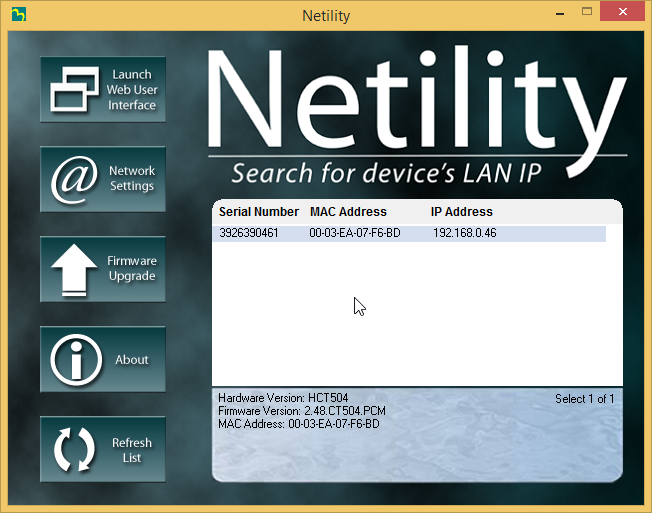
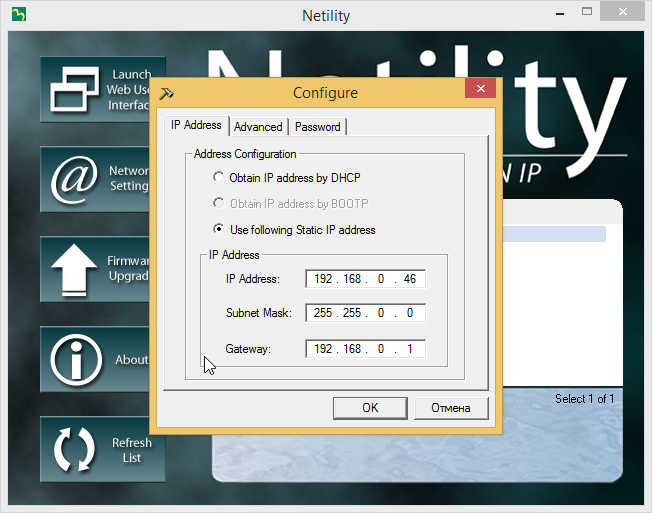
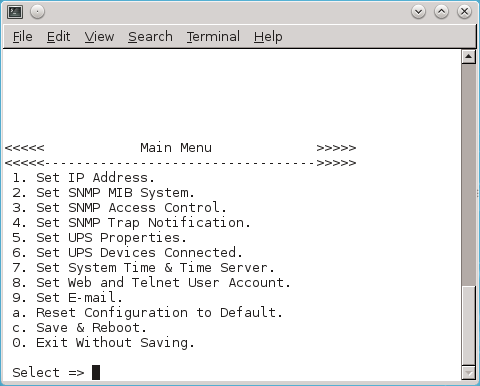
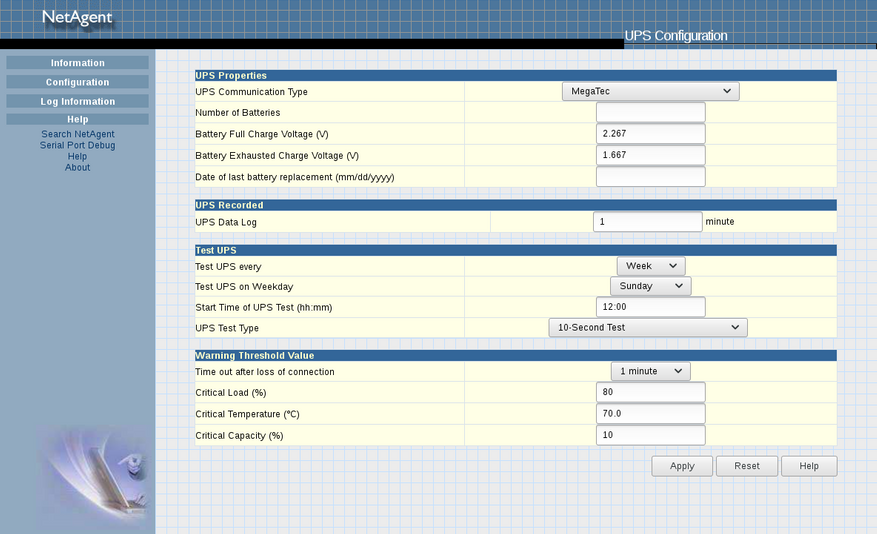
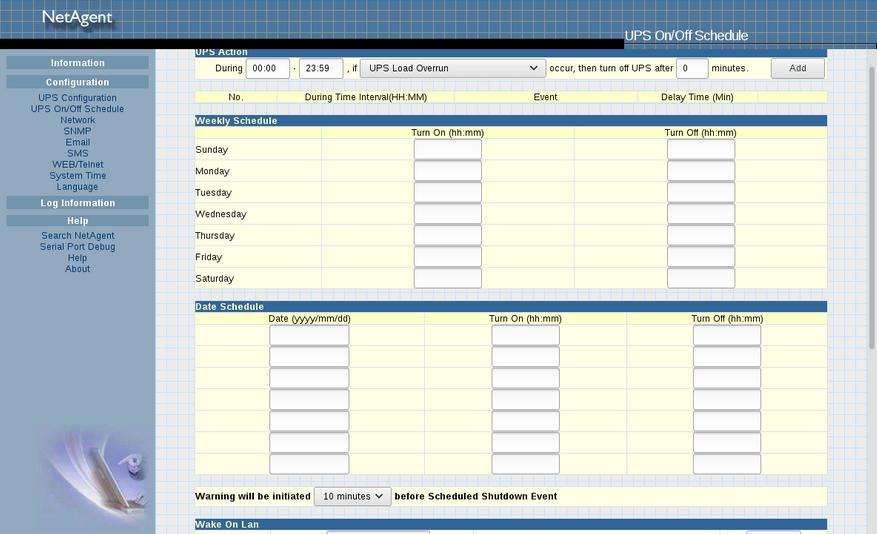
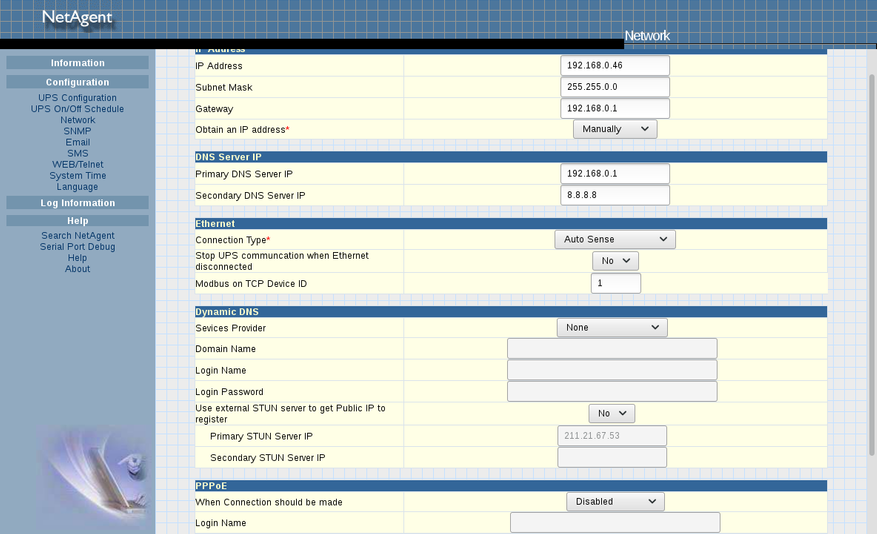
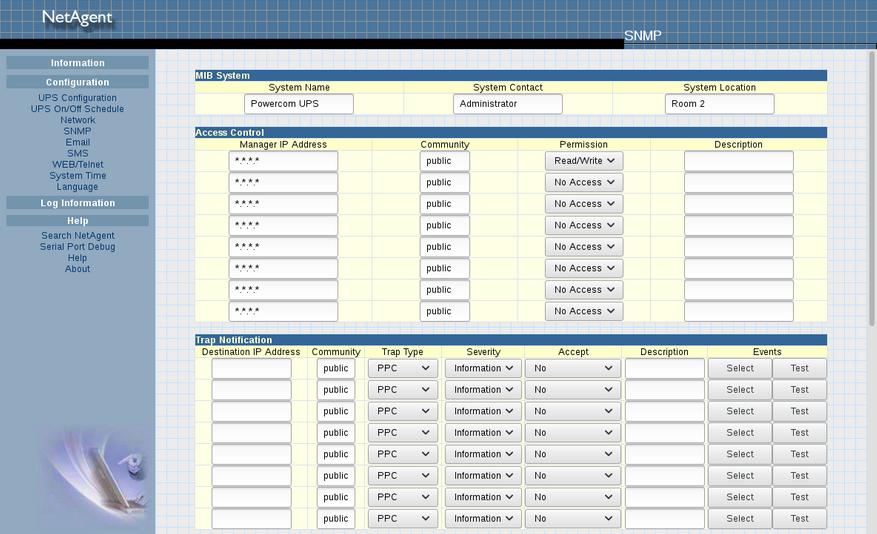
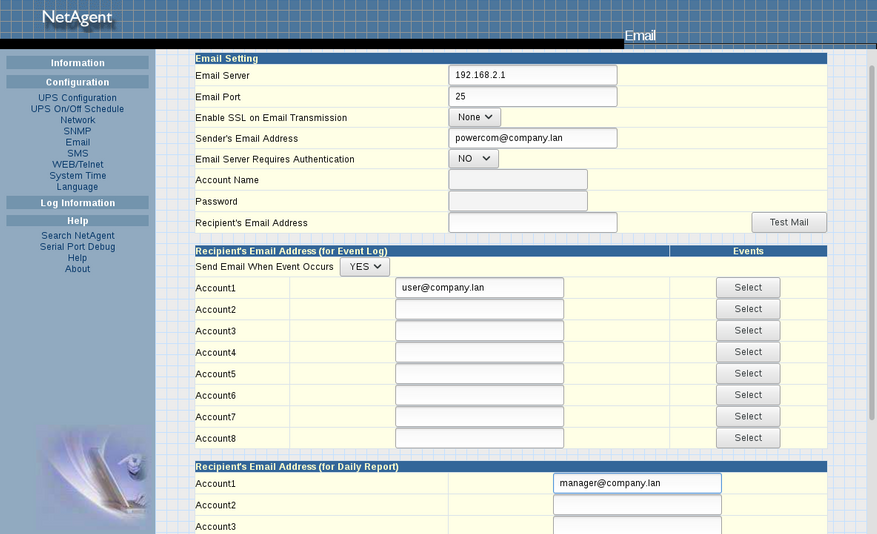
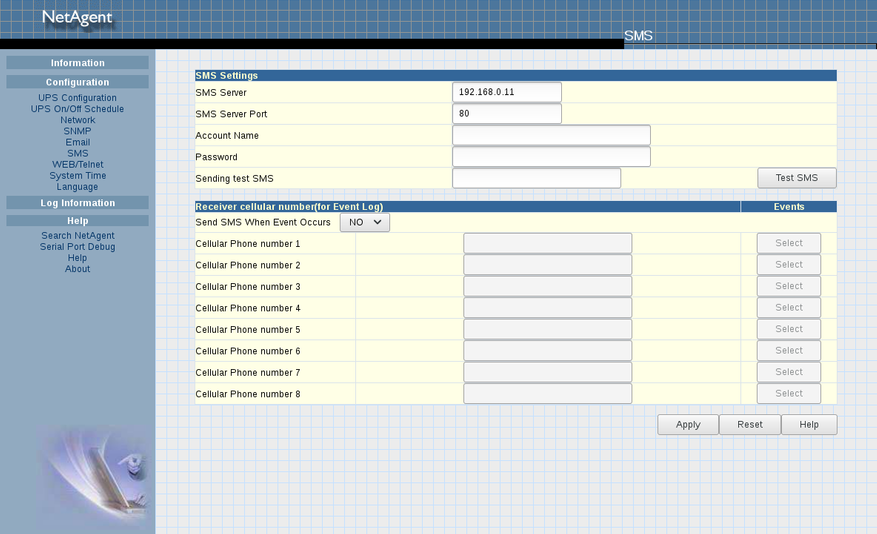
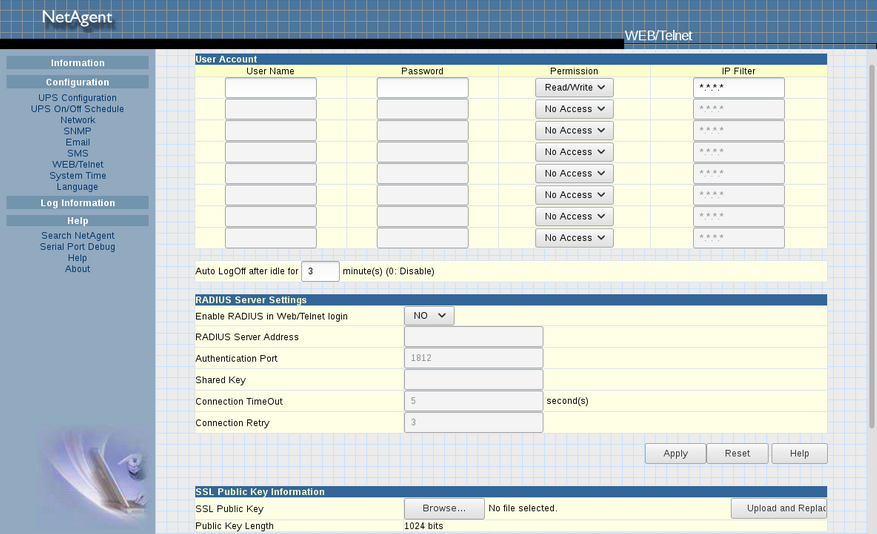
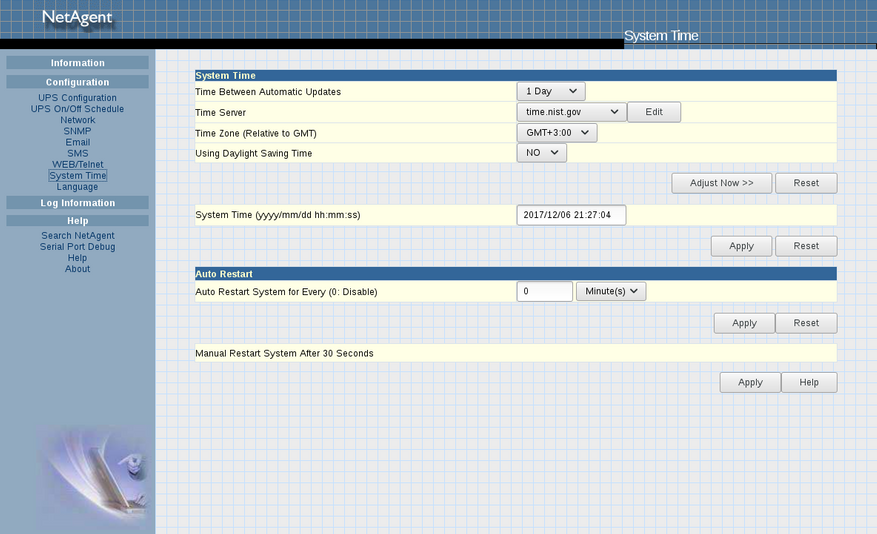
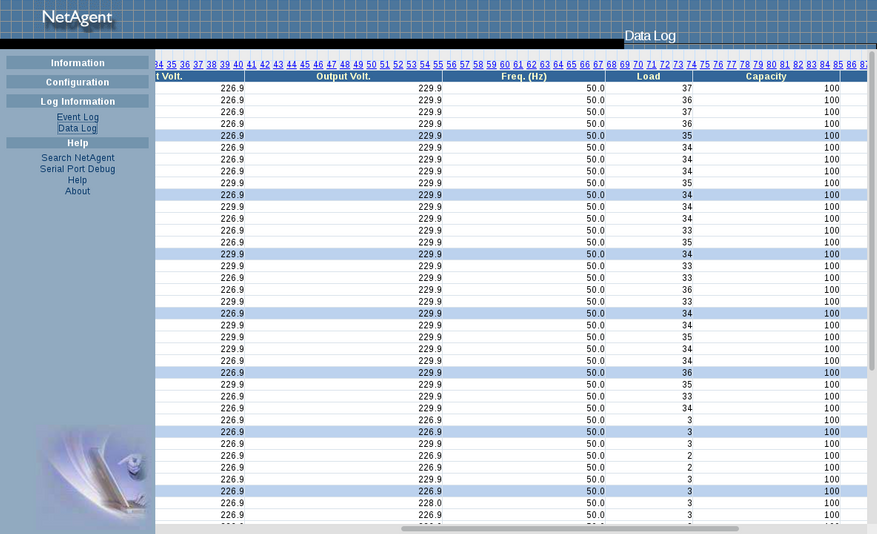
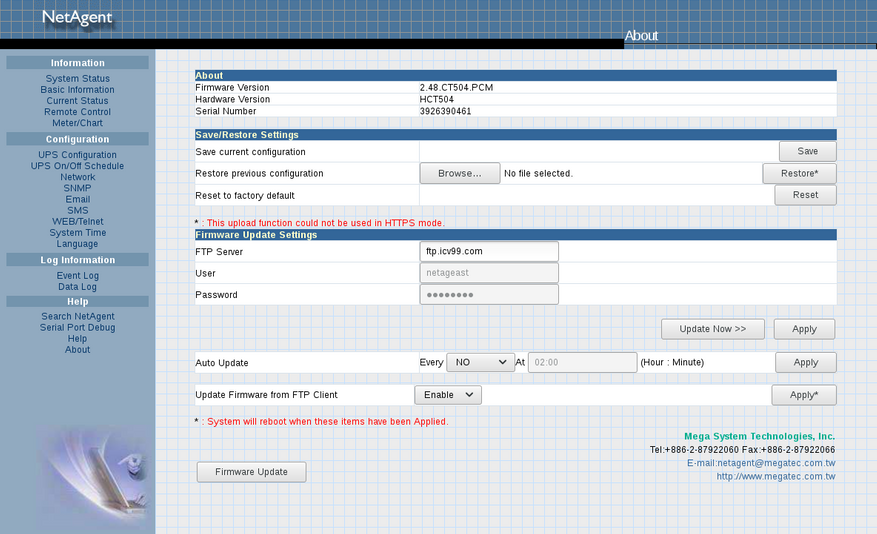
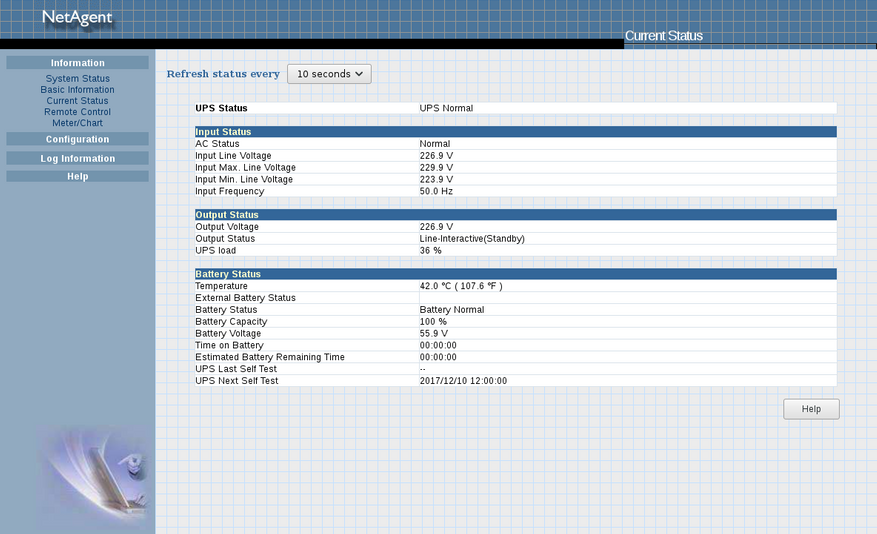
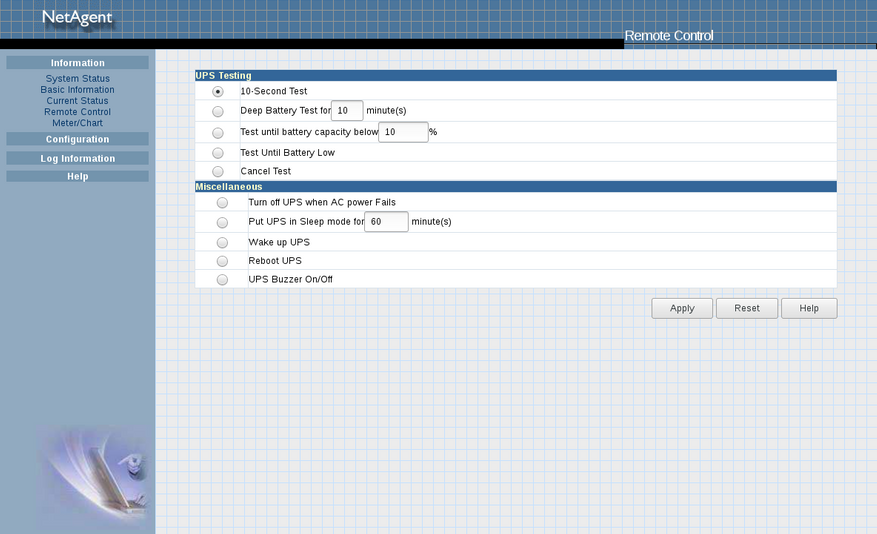
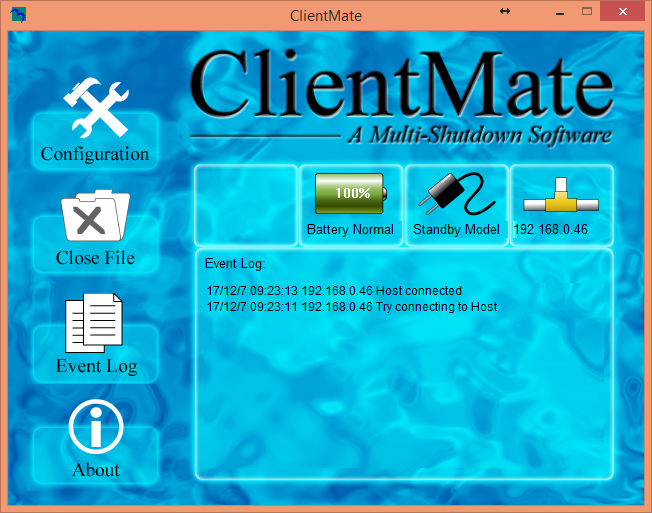
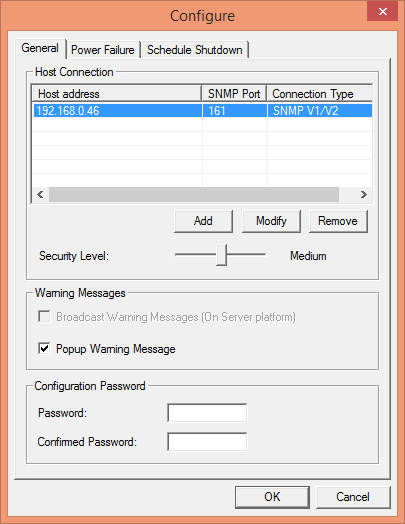
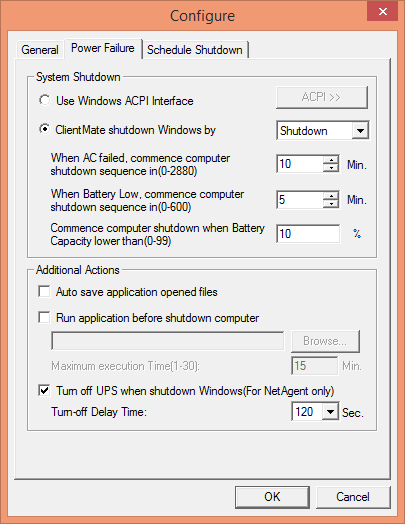
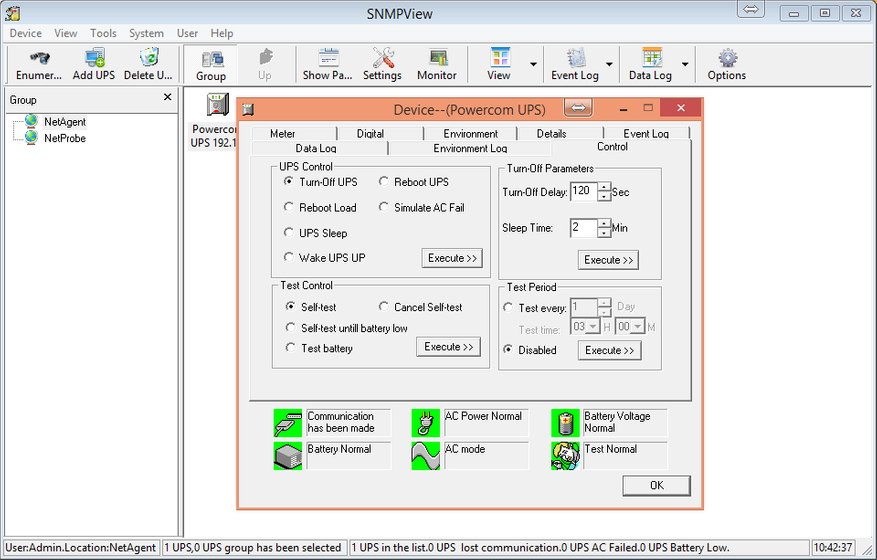
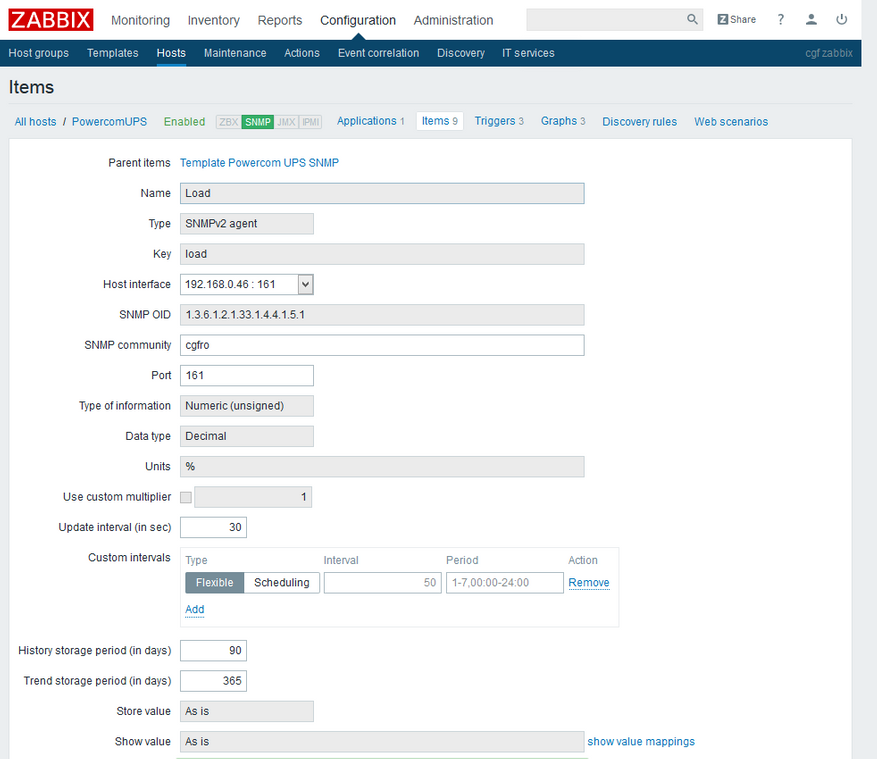



 Плюс часто в системах уже есть софт с этими библиотеками. Точно нужны: libeay32.dll, ssleay32.dll, libgcc_s_dw2-1.dll (есть в папке NUT-bin), libusb.dll (есть в дистрибутиве libusb), msvcr71.dll (в составе Net Framework 1.1). Все эти файлы должны быть в папке WindowsSystem32;
Плюс часто в системах уже есть софт с этими библиотеками. Точно нужны: libeay32.dll, ssleay32.dll, libgcc_s_dw2-1.dll (есть в папке NUT-bin), libusb.dll (есть в дистрибутиве libusb), msvcr71.dll (в составе Net Framework 1.1). Все эти файлы должны быть в папке WindowsSystem32;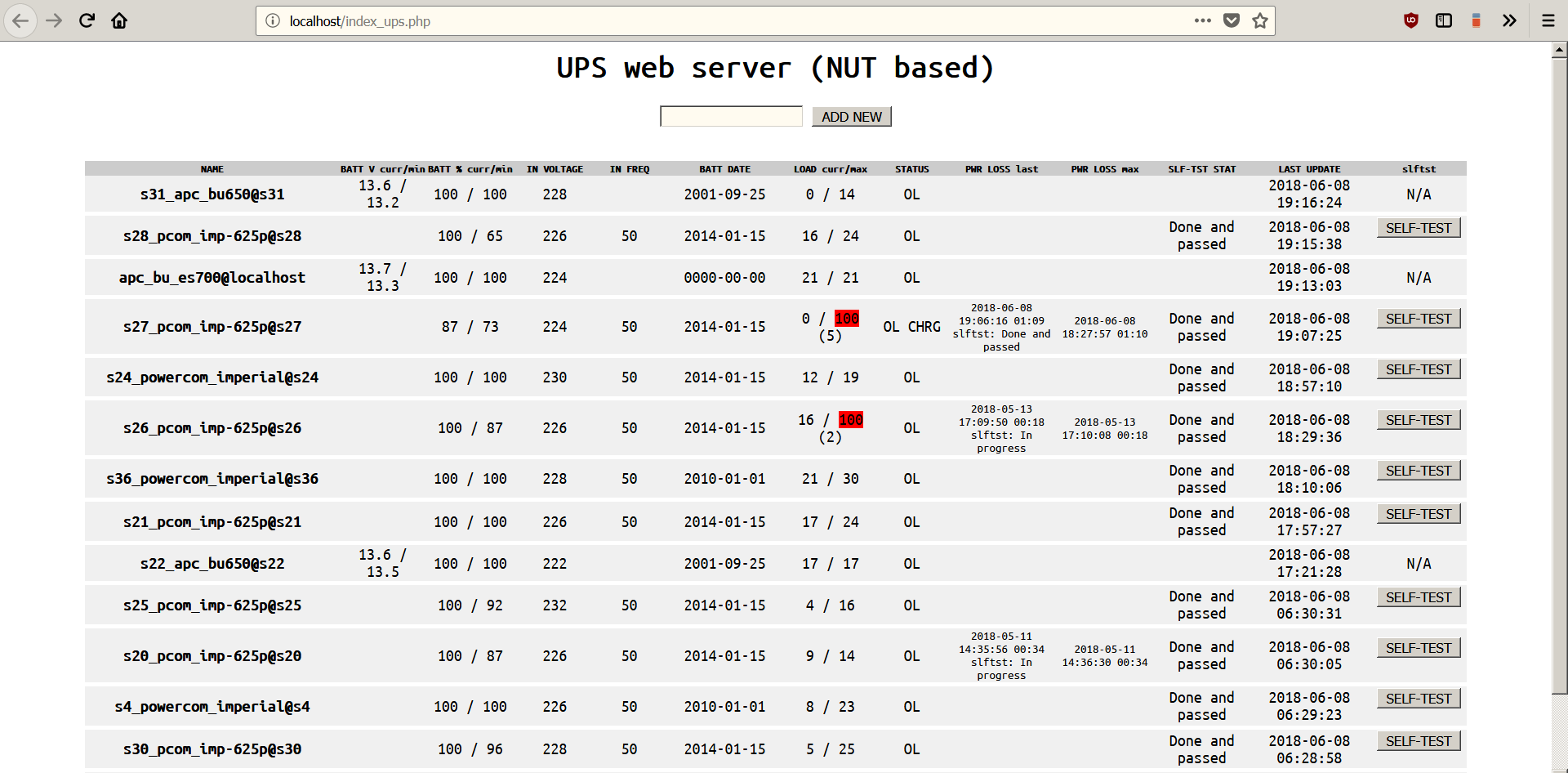
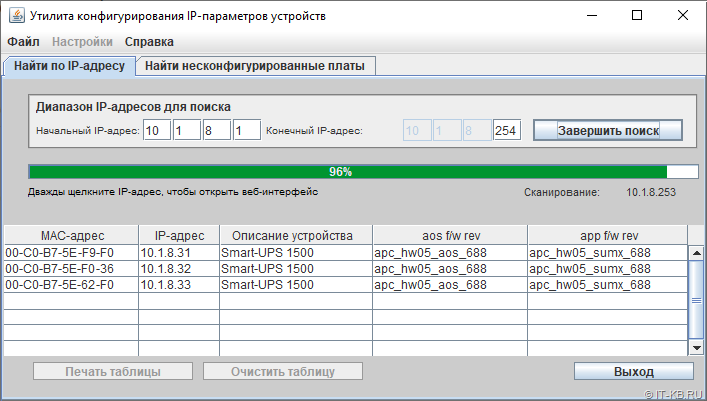
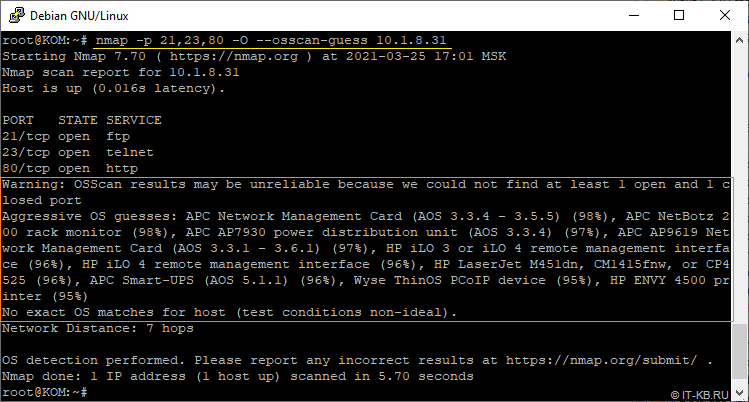
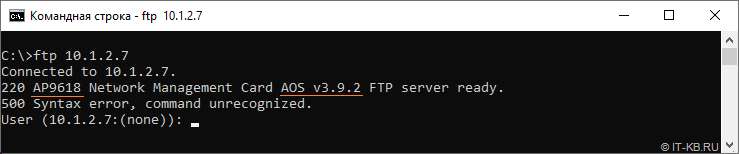


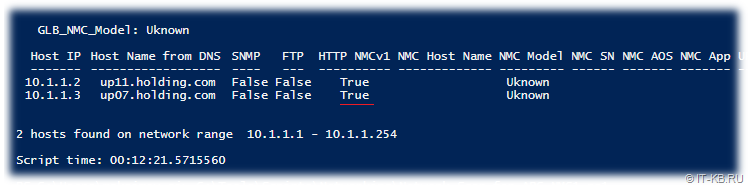

 Сообщение было отмечено kumehtar как решение
Сообщение было отмечено kumehtar как решение
